Excel计算工资所得税(如何使用Excel计算工资所得税)
2023-09-24 17:48来源:网络本地 241人已围观
摘要当工资达到了一定的标准,需要交纳税,就好比深圳新的政策是5000,每个城市的标准不一样,那么税率怎么计算呢? 以下为示例,当...
当工资达到了一定的标准,需要交纳税,就好比深圳新的政策是5000,每个城市的标准不一样,那么税率怎么计算呢?
以下为示例,当然有人说现在早不是这样计算啦,那么我们就学习方法,举一反三。
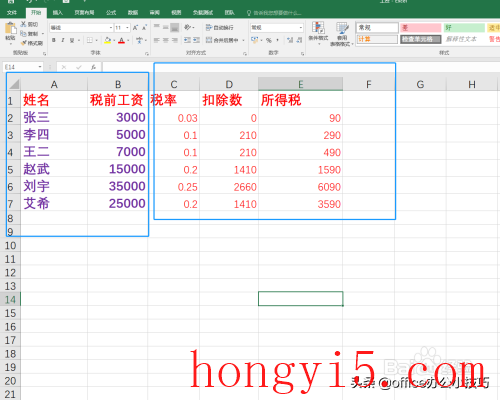

工具
excel版本为:office2016
方法/步骤
首先根据工资范围计算税率。
公式为:=LOOKUP(B2,Sheet3!$A$2:$A$5,Sheet3!$C$2:$C$5)
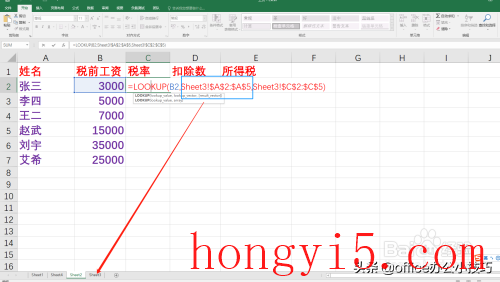
然后根据工资范围计算扣除数。
公式为:=LOOKUP(B2,Sheet3!$A$2:$A$5,Sheet3!$D$2:$D$5)

再接着根据工资范围计算所得税。公式为:=B2*C2-D2

计算出了第一个人的税率,扣除数,所得税。

最后批量填充,得到所有人的税率,扣除数,所得税。
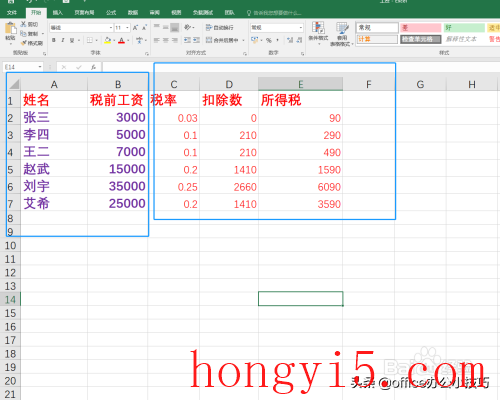

Tags:
下一篇:护照过期怎么办 护照过期怎么办理
相关文章
随便看看

如何让阳性快速转阴,理解阳性与阴性
### 如何让阳性快速转阴 理解阳性与阴性 阳性和阴性指的是病毒检测中的结果,...
生理期怎么减肥最快最有效,怎么减肚子上
生理期怎么减肥最快最有效? 1. 生理期减肥的挑战 生理期是女性身体的一个自...
如何利用订单编号查询快递物流信息
如何利用订单编号查询快递物流信息 在现代快递服务中,了解包裹的物流信息...
河南省文化和旅游厅,河南省文化和旅游厅
河南省文化和旅游厅:推动文化旅游融合发展 河南省文化和旅游厅一直致力于...
裤子吸腿怎么解决,Iroducio
Ceraily! Here's a aricle srucured aroud he opic "How o Preve Pas from Ridig Up": --- Iroducio Dealig ...
胳膊被晒红了怎么快速恢复,被晒红了怎么
胳膊被晒红了怎么快速恢复 1. 保持局部清洁 当胳膊被晒红后,首先要保持局部...
云南芒市旅游攻略,芒市简介
当你准备探索云南的芒市时,不妨参考以下的旅游攻略,带你发现这个充满魅力...
非婚生子如何报销医保,如何报销医保
非婚生子如何报销医保 非婚生子指的是未婚生育的子女,他们的父母并未结婚...





